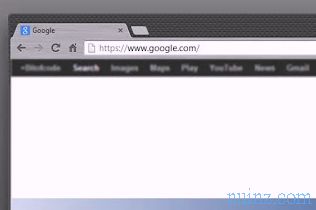Po tam tikro naudojimo kompiuteris pradeda veikti lėčiau ir rodyti nekantrumo požymius, kai vykdomos sunkesnės programos.
Po tam tikro naudojimo kompiuteris pradeda veikti lėčiau ir rodyti nekantrumo požymius, kai vykdomos sunkesnės programos. Faktas yra tas, kad diegiant ir pašalinant programas, o po to naršant internete, pridedama daugybė failų, kurie dažnai lieka kietajame diske, net jei jie nebėra naudingi.
Be to, naudojant kompiuterį, normalu, kad yra klaidų, į kurias patenka virusas ar kenkėjiška programinė įranga, kurios sugenda paleidus iš naujo arba kai kuri programa staiga nustoja veikti.
Iš esmės „Windows PC“ yra mašina, kurią reikia reguliariai prižiūrėti, jei norite, kad ji visada greitai reaguotų taip, lyg ji būtų nauja .
Bet kompiuteris yra darbo priemonė, todėl daugeliui problema yra ta, kad nėra jokio noro gaišti laiką, kad kompiuteris būtų naudojamas pagal paskirtį, o žmogus dažnai pamiršta juo pasirūpinti.
Todėl idealiausias dalykas yra automatizuoti kompiuterio priežiūrą, kad visos operacijos būtų suplanuotos ir prasidėtų savarankiškai, galbūt naktį.
Norėdami automatizuoti svarbiausias XP, Vista ir Windows 7 priežiūros užduotis ir išlaikyti kompiuterį panašų į naują, galite vadovautis šiais praktiniais nurodymais.
Pirmiausia reikia pasakyti, kad norėdami automatizuoti bet kokią „Windows 7“ 8 ir 10 operaciją ar programą, galite naudoti planuoklę (Pradėti -> Programos -> Priedai -> Sistemos įrankiai), o „Windows XP“ ji vadinama suplanuotomis operacijomis.,
Kaip alternatyva, laikmačio programoms, failams ir komandoms paleisti galima naudoti lengvesnę išorinę programą.
Kaip jau rašyta anksčiau, 4 pagrindinės operacijos, skirtos kompiuterio optimizavimui ir švarumui bei greitam išlaikymui: išjunkite programas nuo automatinio paleidimo, pašalinkite nereikalingas programas ir atnaujinkite esančias, defragmentuokite ir išvalykite standųjį diską, reguliariai sukurkite atsarginę kopiją.
Tarp šių operacijų galite automatizuoti standžiojo disko valymą, kad visada būtų vietos ir atsikratytumėte senų, nebereikalingų failų.
Norėdami suprogramuoti disko valymą, kaip pagrindinę veiklą turite pridėti komandą: C: \ Windows \ system32 \ cleanmgr.exe, pasirinktinai pateikdami kaip argumentą / sageset: 1, leidžiančią jums atlikti visą disko valymą.
Arba galite suplanuoti automatinį valymą sistemoje „Windows“ naudodami „Ccleaner“ .
Tokiu atveju kaip pagrindinę veiklą galite įtraukti į veiklos planavimo įrankį: C: \ Program Files \ CCleaner \ CCleaner.exe pateikdami kaip argumentą / AUTO .
Kitos kompiuterio priežiūros ir disko bei registro raktų valymo programos yra „Comodo System Cleaner“ ir „IOBit SystemCare“, panašios į „TuneUp“.
Disko defragmentaciją, kurią galima atlikti su skirtingomis programomis, kad būtų galima defragmentuoti, galima planuoti pagal tų programų parametrus.
Net naudodami defragmentavimo įrankį „Windows 7“ ir „Vista“, galite paleisti tvarkaraštį spustelėdami atitinkamą konfigūracijos mygtuką.
Vietoj to, naudodami „ Windows XP“, turite naudoti suplanuotų operacijų įrankį ir įvesti kaip komandą C: \ Windows \ system32 \ defrag.exe C:
Kadangi defragmentacija yra labai ilga procedūra, geriau tai padaryti naktį.
Jei kompiuteryje yra keli diskai ar skaidiniai, standžiausius diskus geriau defragmentuoti atskirai, skirtingomis dienomis.
Norėdami automatizuoti atsarginių kopijų kūrimą, naudodamiesi „Windows 7“, yra vidinė atsarginių kopijų kūrimo ir atkūrimo programa, kurią galite lengvai sukonfigūruoti, norėdami sukurti sistemos atvaizdą ir kiekvieną savaitę atlikti atsarginę atsarginę kopiją.
Turėti atsarginę kopiją svarbu ne tik padarius klaidų ar ištrynus svarbius duomenis, bet, svarbiausia, svarbu žinoti, kad net sugedus kompiuteriui, jūs visada galite atkurti visus failus kitame kompiuteryje.
Kita vertus, operacinėje sistemoje „Windows XP“ turite naudoti išorinę programą, kurią, be abejo, galite sukonfigūruoti, kad kopijuoti duomenis automatiškai ir reguliariai.
Geriausios atsarginės atsarginės programos ir programos, skirtos klonuoti diską, yra nurodytos kitame puslapyje.
Automatizuoti disko valdymą nėra daug prasmės, nes „scandisk“ negalima padaryti įjungus kompiuterį, tada jis nėra būtinas.
„Windows“ taip pat automatiškai nustato, kai diske yra problemų, dėl kurių reikia paleisti „Scandisk“, tačiau vis tiek visada naudinga rankiniu būdu paleisti.
Norėdami rankiniu būdu suaktyvinti disko tikrinimą („checkDisk“), turite dešiniuoju pelės mygtuku spustelėti vietinį diską, pasirinkti „Ypatybės“, eikite į skirtuką „Įrankiai“, tada iš „Tikrinimo klaidos“ spustelėkite mygtuką Tikrinti dabar.
Tada turite patikrinti du elementus, paspausti Gerai ir iš naujo paleiskite kompiuterį.
Kitame straipsnyje galite pagilinti diskusiją apie disko klaidų tikrinimą naudojant „scandisk“.
„Windows“ sistemoje taip pat svarbu automatizuoti ne tik operacinės sistemos, bet ir kompiuteryje įdiegtų programų atnaujinimus.
Pagal numatytuosius nustatymus „Windows“ naujiniai įdiegiami automatiškai, tačiau jei taip neatsitiks, automatinius naujinimus reikia sukonfigūruoti iš „Windows“ naujinimo, esančio valdymo skydelyje.
Vietoj to, kad atnaujinčiau programas, rekomenduoju naudoti „Secunia PC Inspector“, nes jis patikrina, ar yra atnaujinimų ir saugos pataisų.
Atliekant kompiuterių priežiūrą, svarbu ir išorines įrenginių tvarkykles valdyti naudojant kai kurias automatines tvarkyklių atnaujinimo programas.
Galiausiai nepamirškite leisti antivirusinei automatiškai atsinaujinti ir iš savo konfigūracijos nustatymų suplanuokite bent vieną savaitę kas antrą kartą patikrinkite antivirusinę programą .
Manau, kad atlikęs visas šias priežiūros operacijas kompiuteris visada turėtų išlikti puikios būklės, greitas ir be klaidų.